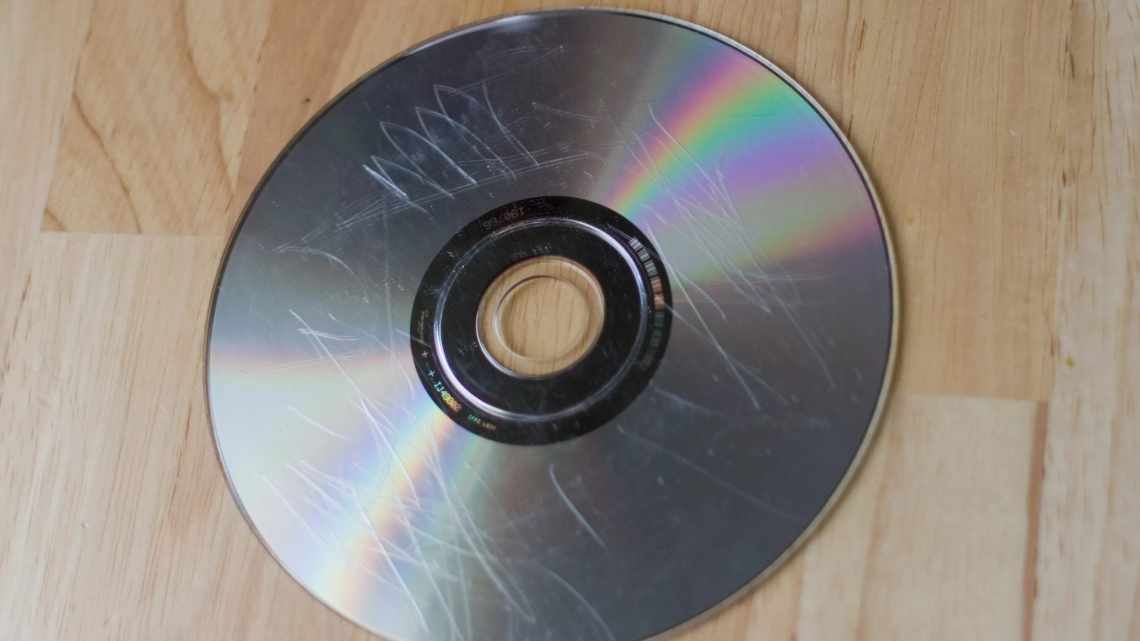Пам'ять системного локального диска C постійно заповнюється і це дуже добре помітно, оскільки у Windows змінюється колір локального диска на червоний при малій кількості вільного простору. Причиною, чому він може постійно забиватися, може бути оновлення операційної системи, тимчасові файли, використання теки завантаження і стільниці для збереження великих файлів та інші.
Тому потрібно постійно чистити Вашу операційну систему від не потрібних файлів. У цій інструкції ми покажемо як очистити диск С від непотрібних файлів у Windows 10 різними способами. Ці способи дозволяють видалити як тимчасові файли у Windows 10, так і попередні версії Windows, які зазвичай зберігаються в папці Windows.old і не видаляються вручну. А також зверніть увагу на програми для очищення диска С.
CCleaner
Поширена програма очищення системи від «сміття». Функціонал очищення ділиться на 2 групи: програми і Windows. За допомогою групи Windows можна очистити ОС та видалити тимчасові файли. Утиліти групи «програми», допомагають очистити систему від наслідків роботи або видалення різного роду програм.
Інструменти програми включають:
- Вилучення програм;
- Стирання дисків;
- Керування автовантаженням;
- Відновлення системи.
Переваги програми:
- Безкоштовна версія утиліти з повним функціоналом;
- Висока швидкість роботи навіть на слабких машинах;
- Щомісячні оновлення;
- Проста установка;
- Додаток працює у всіх версіях Windows 10.
Як очистити диск C від непотрібних файлів у Windows 10
Після встановлення операційної системи користувачам стали доступні нові параметри замість стандартної панелі керування. Все більше і більше інтегруючи налаштування в нову панель керування Windows 10.
Параметри Windows 10
- Відкрийте Пуск > Параметри > Система > Пам'ять пристрою.
- Далі перейдіть до розділу Звільнити місце зараз, позначивши пункти, які потрібно очистити: тимчасові файли, тека завантаження, очищення смітника, попередні версії Windows, натискаємо Вилучити файли.
У попередніх версіях операційної системи потрібно було перейти у вікно тимчасових файлів, вибравши системний диск. А також можливість видалення тимчасових файлів в оновлених параметрах була в розділі: Система > Сховище.
Контроль пам'яті Windows 10
В останніх збірках Windows 10 з'явилася можливість включення опції контролю пам'яті. А це означає, що Windows може автоматично звільнити місце на диску, позбувшись файлів, які не потрібні, наприклад тимчасові файли та вміст кошика.
Щоб включити засіб контролю пам'яті потрібно:
- Перейти до пункту меню «Параметри» > «Система» > «Пам'ять пристрою» і вибрати пункт Змінити спосіб автоматичного звільнення місця.
- У відкритих параметрах встановіть галочки навпроти тих тимчасових файлів, які Ви хочете очистити і тільки після цього ввімкніть контроль пам'яті перетягнув повзунок до положення Включено.
Тепер тимчасові файли будуть автоматично вилучатися, а це означає що пам'ять на диску С буде менше забиватися. А також є можливість звільнити простір прямо зараз у цих же налаштуваннях.
Очищення диска
Крім нових параметрів Windows 10 в системі залишилися класичні програми, які нам більш звичні. Цей спосіб працює і на попередніх версіях операційної системи Windows.
- Натискаємо на локальному диску З правою кнопкою миші і в контекстному меню оберіть Властивості (або запускаємо команду cleanmgr у Win + R).
- Натисніть кнопку Очищення диска, щоб запустити класичну програму очищення (її також можна знайти за допомогою пошуку Windows 10).
- Далі у програмі очищення натискаємо Очистити системні файли і після процесу оцінки відкриється вікно вже з можливістю очищення системних файлів.
- Позначаємо ті файли, які хочемо очистити і натискаємо OK, а потім підтверджуємо дію кнопкою Вилучити файли.
Advanced SystemCare 12
Це комплекс утиліт, які спрямовані на оптимізацію роботи системи Windows. Додаткові утиліти даного комплексу дозволяють провести дефрагментацію жорстких дисків, видалення заблокованих файли, відновлення пошкоджених ярликів.
Програма правильно налаштовує браузер для збільшення швидкості роботи в інтернеті. Програма очищає непотрібний кеш системи Windows 10 і програм Microsoft Office.
Можливості програми:
- Видалення сміття з файлової системи та реєстру Windows 10;
- Блокування реклами у переглядачі;
- Дозволяє дефрагментувати декілька разів швидше, порівняно зі стандартними інструментами ОС;
- Вилучення всіх «хвостів», які залишаються під час вилучення програм.
Зміст
Видалення «сміття» на персональному комп'ютері за допомогою сторонніх програм
Коли ми говоримо про «сміття» на комп'ютері, мова йде не про непотрібні програми або ігри на жорсткому диску. Зазвичай до цього поняття включаються:
- тимчасові файли - їх створюють багато програм під час своєї роботи. Вони повинні видалятися після виходу з програми. На жаль, це не завжди відбувається автоматично і з часом подібні файли починають займати все більше місця, а система - працювати повільніше;
- кеш браузера, а також інші дані - будь-який браузер зберігає безліч різних файлів. Це інформація про відвідувані сторінки, історія завантажень та інші дії користувача. Ви можете вилучити більшу частину інформації через сам браузер, але програми для чищення комп'ютера зроблять це швидше і більш якісно;
- неправильні шляхи реєстру - після встановлення будь-якої програми в реєстрі з'являється запис про неї. І вона залишиться там, навіть якщо програма буде видалена. Чистка реєстру видаляє всі непотрібні записи, а також виправляє помилки, які можуть виникнути там з часом.
Саме для видалення такого роду «сміття» й існують програми чищення персональних комп'ютерів. Зазвичай вони дуже прості в обігу і працюють в автоматичному режимі.
Комп'ютер потрібно періодично очищати не тільки від пилу і бруду, а й від непотрібних файлів